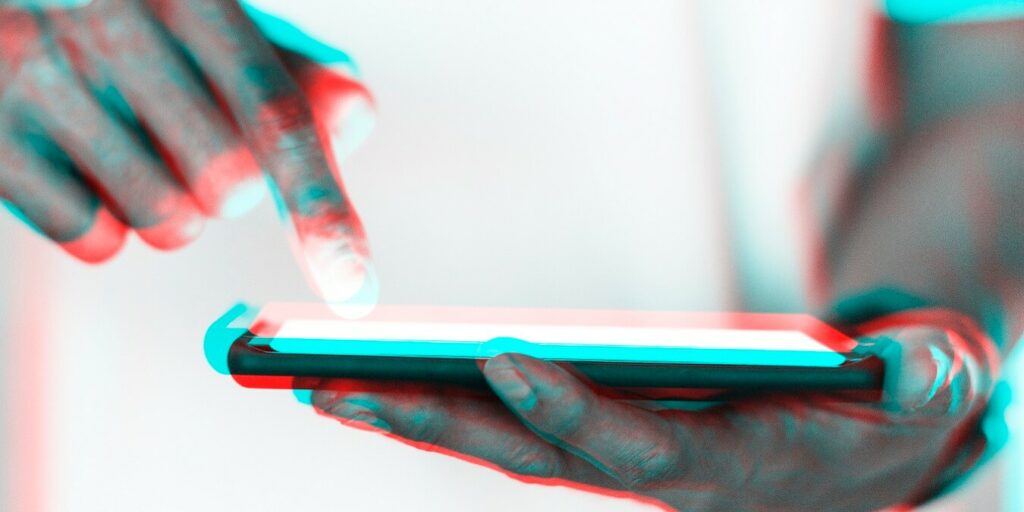Cuando navega por la web, su navegador siempre guardará una copia de su historial de navegación para que pueda volver a visitar los sitios fácil y rápidamente. Sin embargo, puede ser beneficioso para usted borrar el historial de navegación web con frecuencia para que nadie más pueda descubrir su actividad web. Aquí le mostraremos cómo borrar el historial de navegación web en sus dispositivos móviles.
Cómo borrar su historial de navegación en Google Chrome
los Google Chrome El navegador móvil viene preinstalado en la mayoría de los dispositivos Android en estos días, por lo que es probable que lo esté utilizando como su navegador predeterminado. Así es como puedes borrar tu historial de navegación en Chrome para Android.
1. Abra la aplicación Chrome en su dispositivo Android.
2. Toque los tres puntos en la esquina superior derecha.
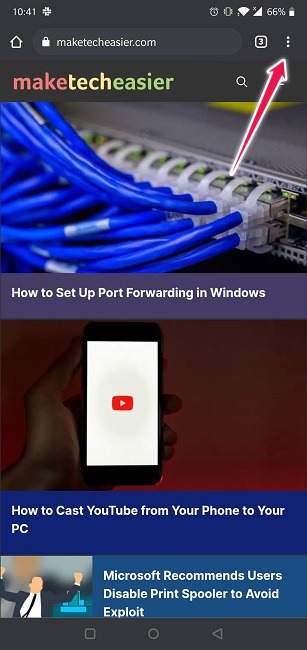
3. En el menú que se abre, seleccione Configuración.
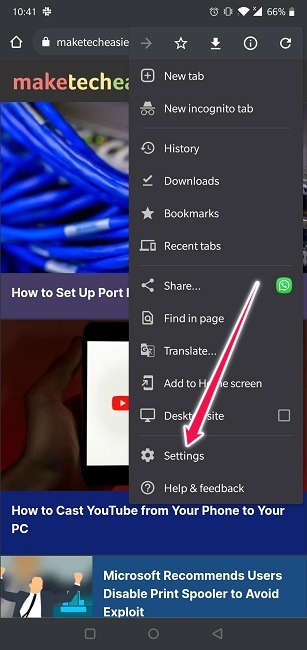
4. Toque «Privacidad y seguridad» en la sección Básico.
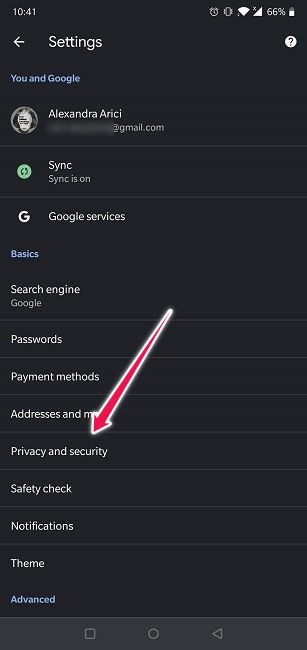
5. Seleccione «Borrar datos de navegación».
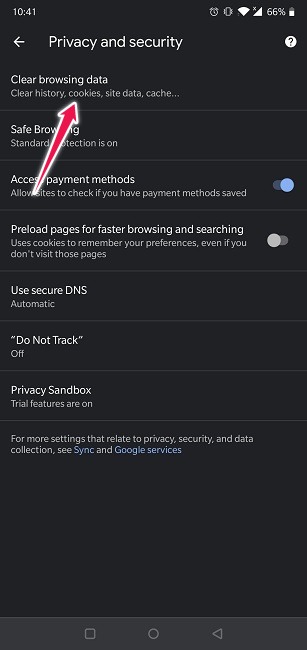
6. En el siguiente panel, seleccione qué datos desea eliminar. Además de su historial de navegación, también puede eliminar las cookies y los datos almacenados en caché.
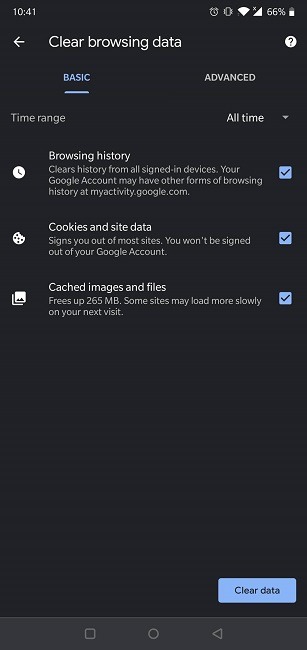
7. Puede profundizar aún más tocando la pestaña Avanzado y asegurándose de que se eliminen las contraseñas guardadas, los datos de formularios de autocompletado y más.
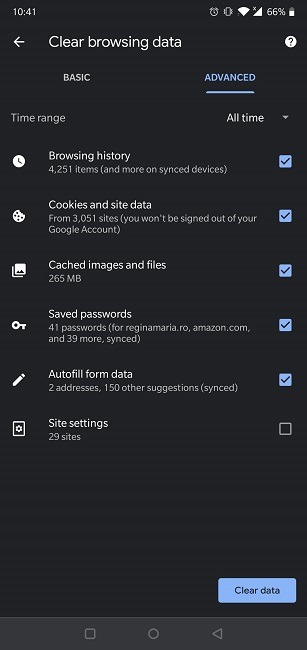
Si no desea que Chrome para Android realice un seguimiento de sus movimientos en línea, puede desactivar la función «Actividad web y de aplicaciones» a través de su cuenta de Google.
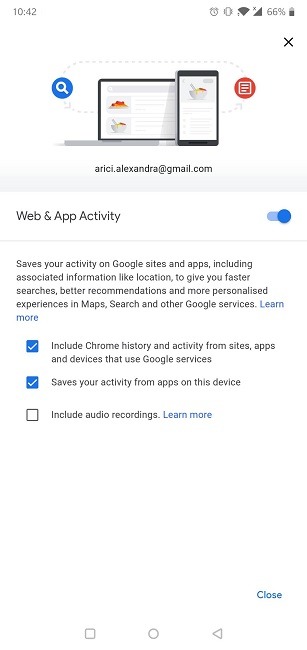
La mejor opción si desea navegar por debajo del radar es simplemente abrir una pestaña de incógnito y navegar de forma anónima; si sabe con anticipación, navegará por sitios que le gustaría mantener en privado. Esto se aplica a todos los navegadores de esta lista.
Cómo borrar tu historial de navegación en Firefox
Si navega por Internet en su dispositivo Android con Firefoxasí es como puedes borrar tu historial de navegación.
1. Inicie la aplicación Firefox en su dispositivo.
2. Toque el menú vertical de tres puntos en la esquina superior derecha de la pantalla.
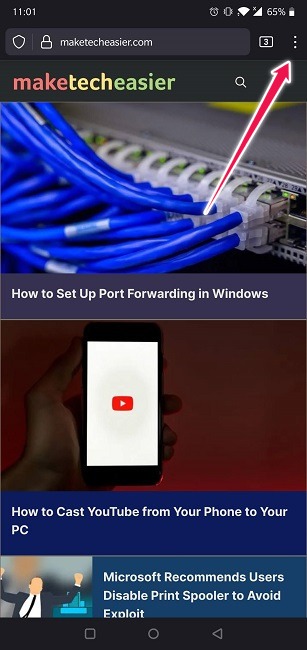
3. Seleccione Configuración.
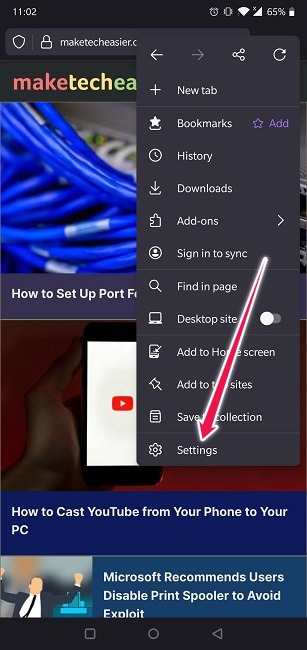
4. Desplácese hacia abajo hasta encontrar la opción «Eliminar datos de navegación» en la sección «Privacidad y seguridad».
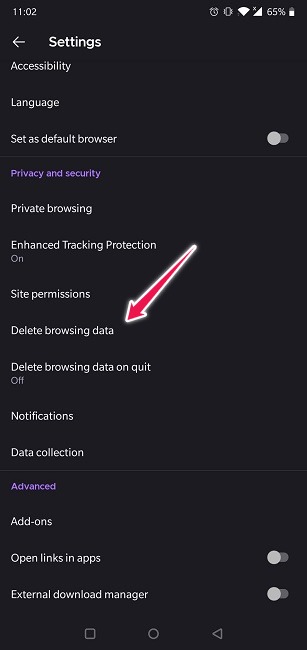
5. Seleccione qué información desea eliminar además de su historial de navegación, incluidas cookies, descargas, permisos del sitio y más, luego presione el botón «Eliminar datos de navegación» para iniciar el proceso.
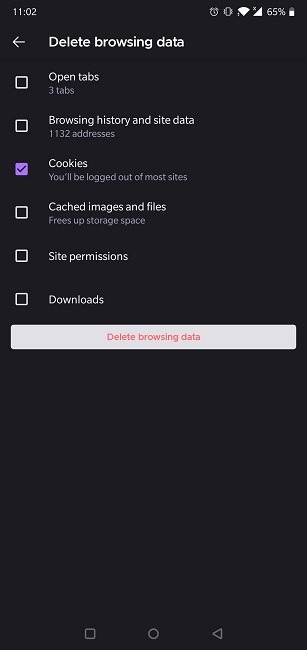
6. Alternativamente, si no desea mantener su historial de navegación en su dispositivo, continúe y habilite la opción «Eliminar datos de navegación al salir» en la misma sección.
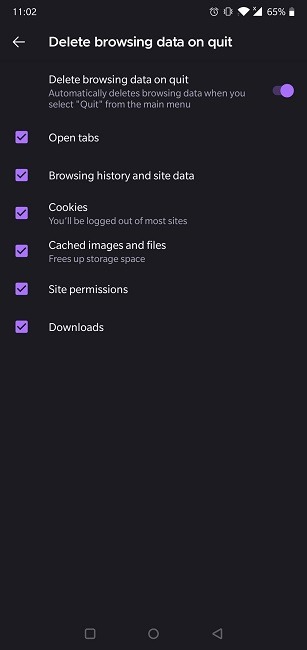
Por otro lado, si crees que puedes olvidar cerrar tu navegador una vez que hayas terminado de navegar, quizás la próxima vez debas optar por la opción de abrir una sesión privada en tu navegador Firefox.
Cómo borrar tu historial de navegación en Opera
Ópera los usuarios pueden borrar el historial de navegación en su dispositivo Android siguiendo estos sencillos pasos.
1. Abra Opera en su dispositivo Android.
2. Para eliminar rápidamente su historial de navegación, simplemente toque la O roja en la parte inferior de la pantalla.
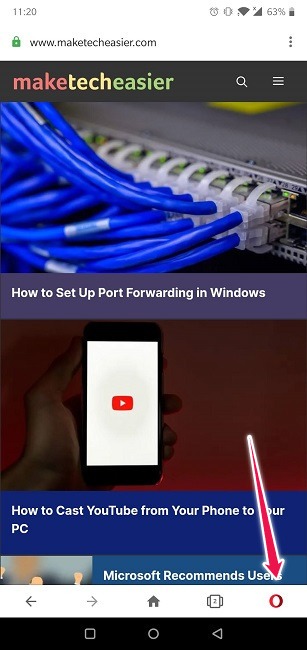
3. Seleccione Historial en el menú que aparece en la parte inferior.
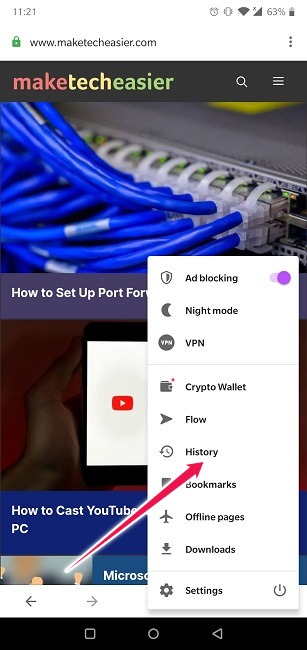
4. Toque el icono de la papelera en la esquina superior derecha de la pantalla.
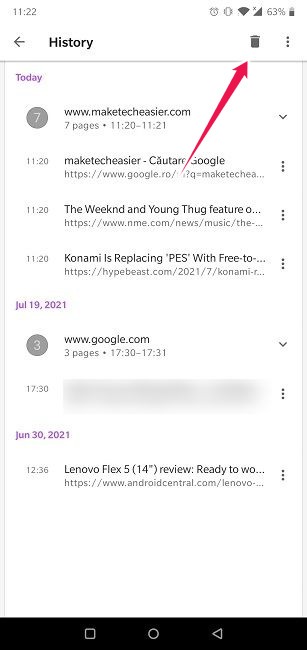
5. Aparecerá una ventana emergente explicando que se borrará todo su historial de navegación. Pulse Aceptar para confirmar su elección.
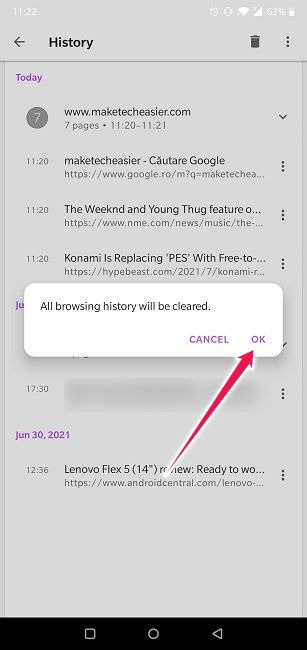
6. Si desea realizar una limpieza más profunda, toque nuevamente la O en la parte inferior y seleccione Configuración.
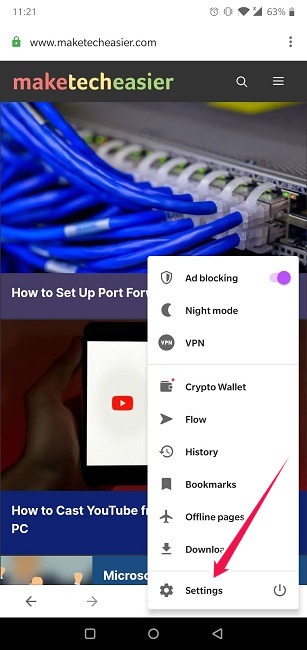
7. Desplázate hacia abajo hasta que encuentres la sección Privacidad.
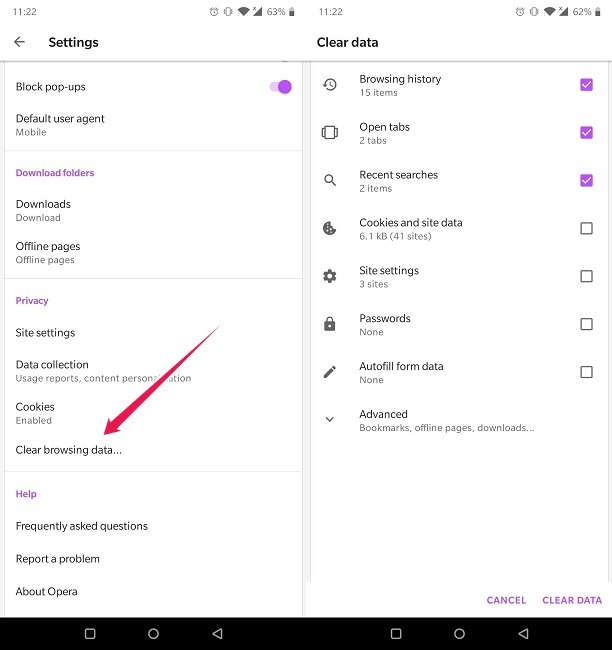
8. Seleccione la opción «Borrar datos de navegación» y qué información desea eliminar, luego presione el botón «Borrar datos» para completar la acción.
No hay ninguna configuración para evitar que Opera recopile su historial, pero si desea no dejar rastro mientras navega, use la opción de incógnito.
Cómo borrar su historial de navegación en Microsoft Edge
ofertas de microsoft Borde, un navegador moderno basado en Chromium para usuarios móviles que satisface la mayoría de las necesidades. Eliminar su historial web en Edge es bastante similar a hacer lo mismo en Opera, como probablemente notará.
1. Abra el navegador Edge de Microsoft en su dispositivo Android.
2. Toque los tres puntos en el medio de la barra en la parte inferior de la pantalla.
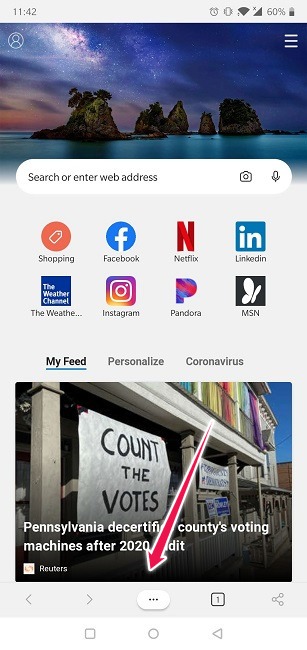
3. Pulse en Historial.
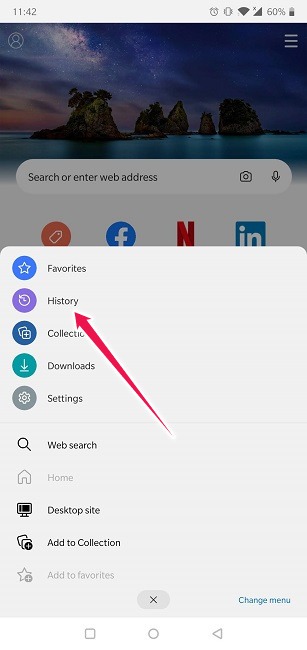
4. Haga clic en el ícono del bote de basura en la esquina superior derecha para eliminar su historial de navegación.
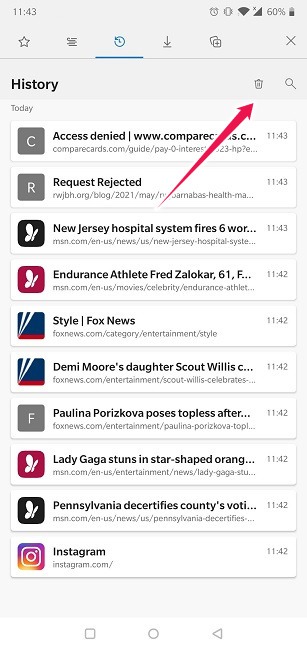
5. Alternativamente, toque los tres puntos en la parte inferior nuevamente y seleccione Configuración.
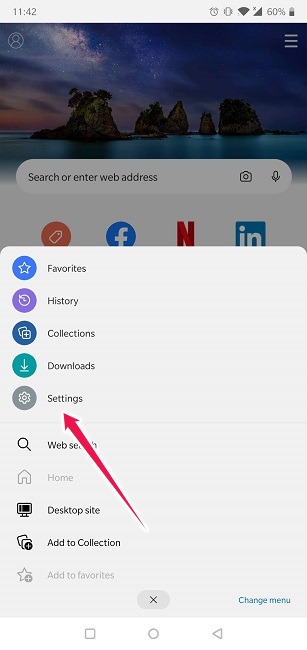
6. Desplácese hacia abajo hasta llegar a Avanzado.
7. Seleccione «Privacidad y seguridad».
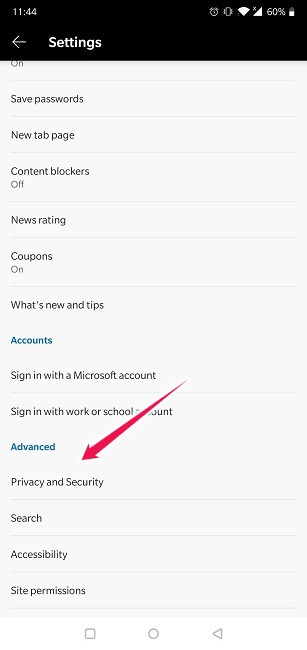
8. En la parte inferior, toca la opción «Borrar datos de navegación».
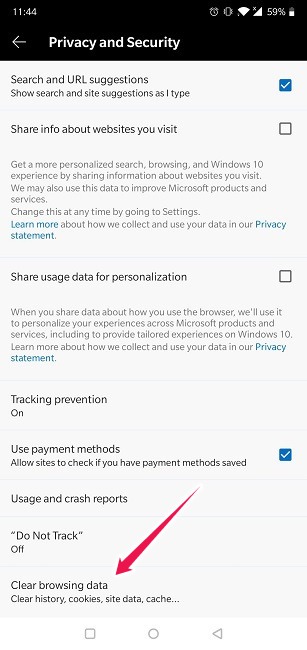
9. Seleccione los conjuntos de datos que desea eliminar y luego presione Borrar.
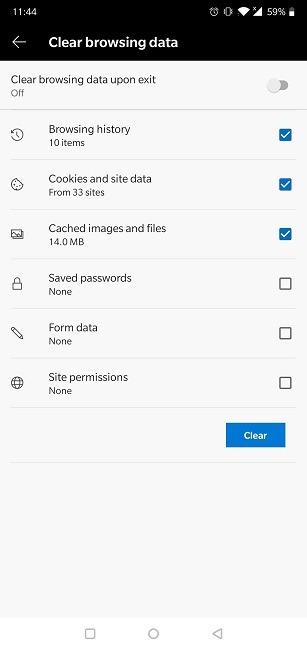
Una vez más, no puede deshabilitar la grabación del historial del navegador, pero siempre puede abrir una sesión de InPrivate.
Cómo borrar tu historial de navegación en Brave
Bravo fue uno de los primeros navegadores en incluir un bloqueador de anuncios incorporado, sin mencionar que también se enfoca en la privacidad. Estas características lo han hecho bastante popular entre la comunidad en los últimos años. Para eliminar tu historial de navegación en Brave, sigue estos pasos:
1. Abra el navegador Brave en su dispositivo Android.
2. Toca los tres puntos en la esquina inferior derecha.
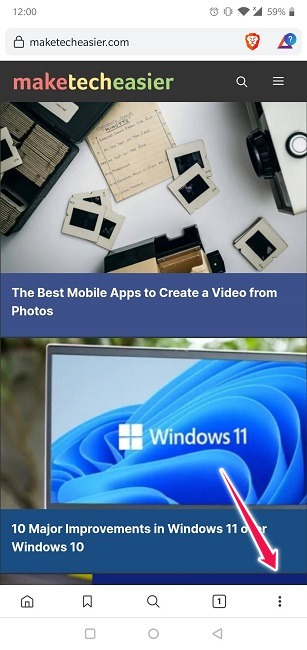
3. Seleccione Historial.
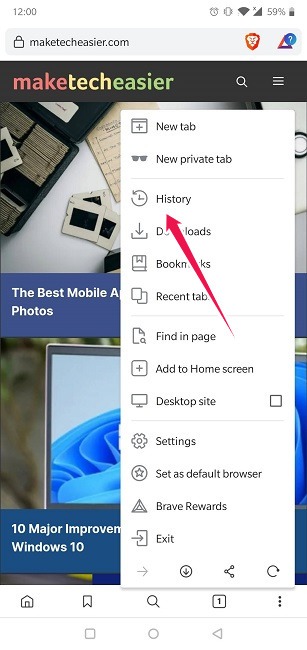
4. Toque la opción «Borrar datos de navegación» en la parte superior para deshacerse rápidamente de su historial más reciente.
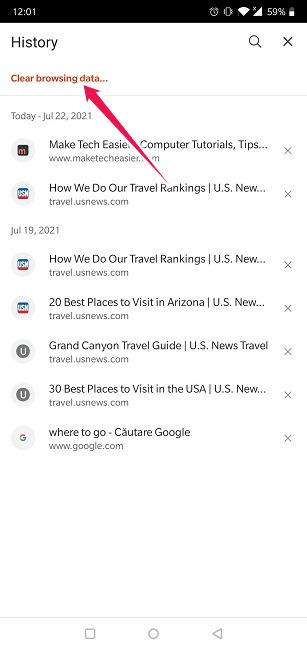
5. Alternativamente, toque los tres puntos nuevamente.
6. Esta vez, seleccione Configuración.
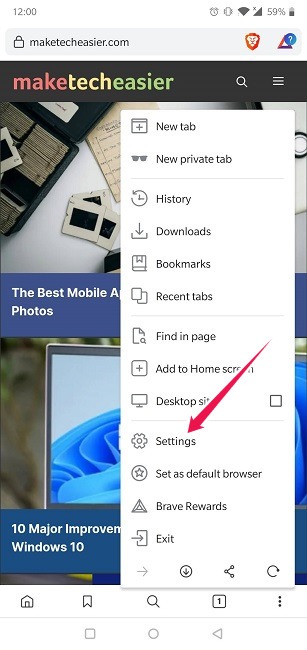
7. Haga clic en «Valientes escudos y privacidad» en la parte superior.
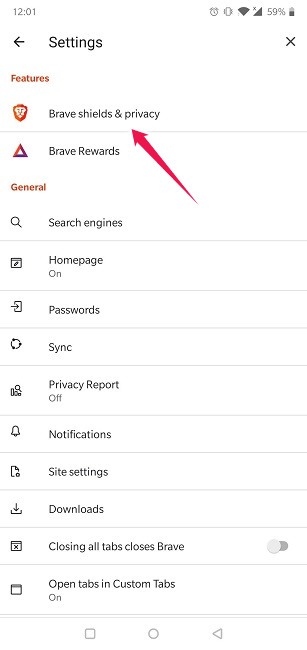
8. Vaya a la sección «Borrar datos de navegación» y seleccione «Borrar datos de navegación». Seleccione los datos que desea eliminar y presione «Borrar datos».
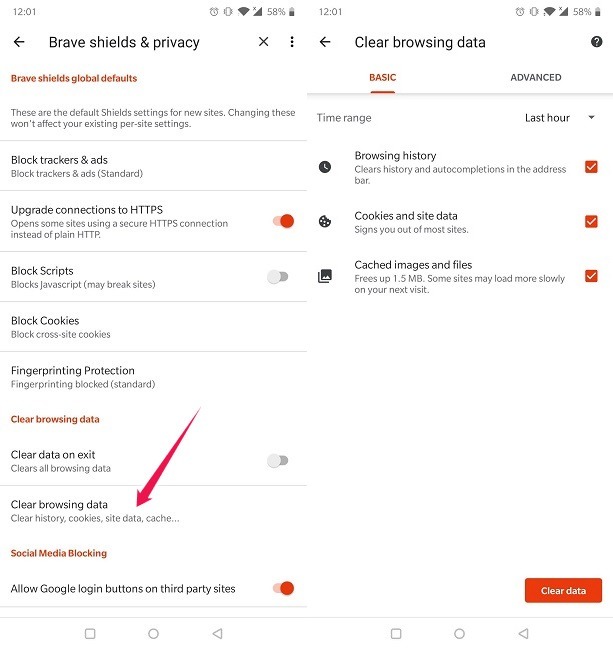
9. Alternativamente, puede optar por «Borrar datos al salir» después de cada sesión.
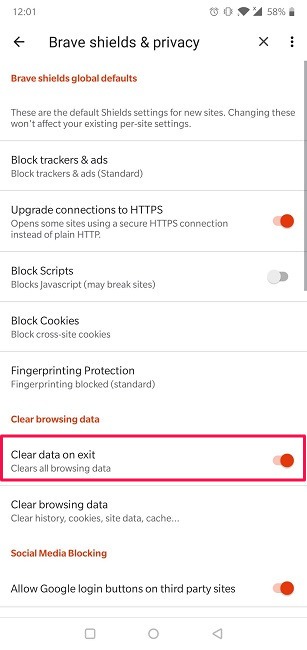
Terminando
Puede suceder en cualquier momento: tus amigos toman prestado tu teléfono y husmean para ver tu historial de navegación. Si no desea que eso suceda, puede borrar todo su historial de navegación siguiendo los pasos anteriores. Si necesita más consejos para navegar en Android, es posible que desee aprender a tomar capturas de pantalla en el modo de incógnito. También le recomendamos que consulte nuestra lista de los cinco mejores navegadores centrados en la privacidad para Android e iOS.